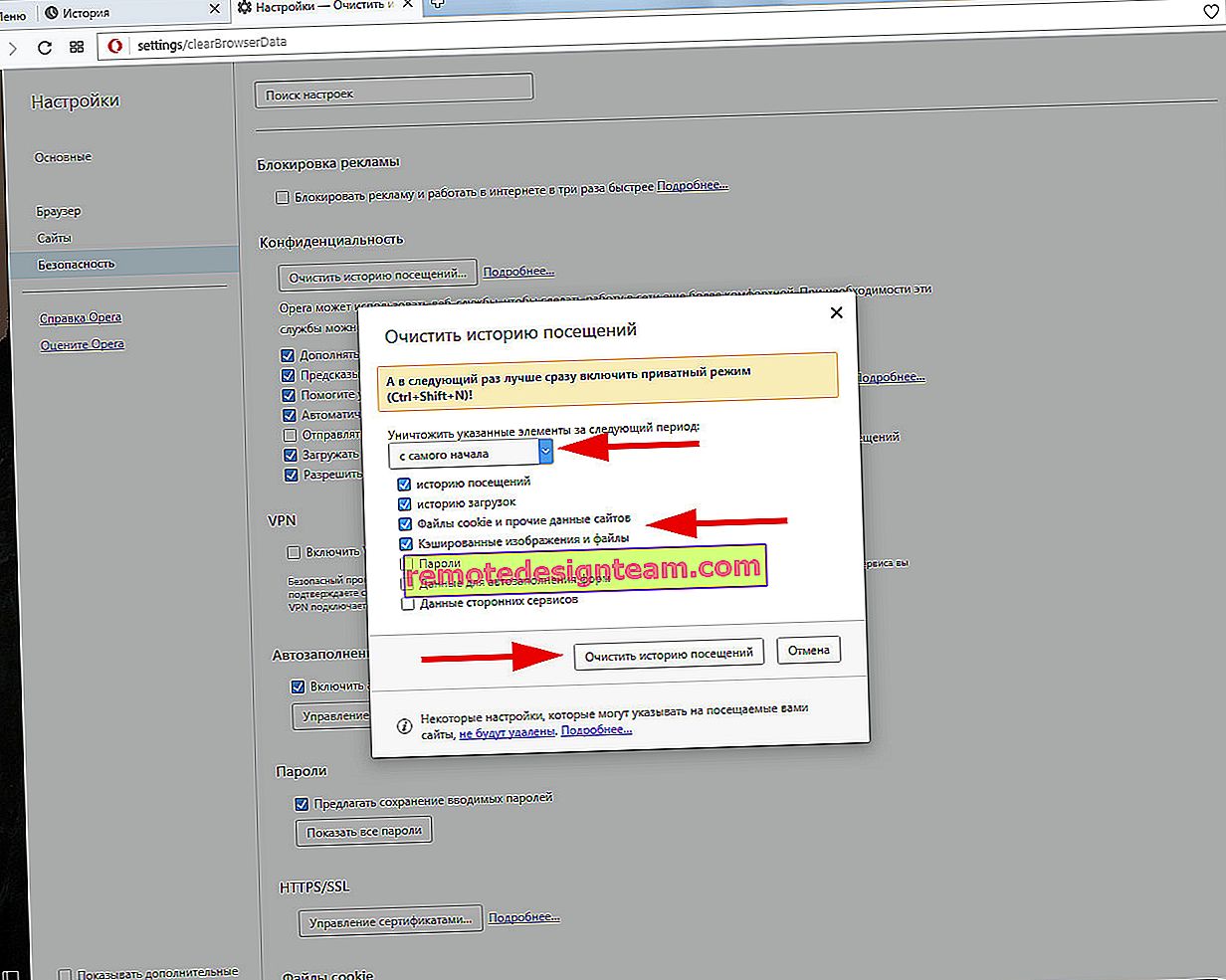Skype "การเชื่อมต่อล้มเหลว" ไม่มีการเชื่อมต่อ Skype แต่อินเทอร์เน็ตใช้งานได้
นอกจาก Windows แล้วปัญหาการเชื่อมต่ออินเทอร์เน็ตอาจเกิดขึ้นได้ในบางโปรแกรม ตัวอย่างเช่น Skype มักจะแสดงข้อผิดพลาด "ไม่สามารถสร้างการเชื่อมต่อ" หรือ "ขออภัยไม่สามารถเชื่อมต่อกับ Skype" เห็นได้ชัดว่าข้อผิดพลาดเหล่านี้ปรากฏขึ้นเนื่องจากปัญหาการเชื่อมต่ออินเทอร์เน็ต แต่ตามปกติแล้วอินเทอร์เน็ตบนคอมพิวเตอร์จะเชื่อมต่อและใช้งานได้ แต่ Skype ยังคงเขียนว่าไม่มีการเชื่อมต่อและไม่อนุญาตให้คุณลงชื่อเข้าใช้บัญชีของคุณ
แม้ว่าตอนนี้จะมีผู้ส่งข้อความจำนวนมากที่มีฟังก์ชันการทำงานความเสถียรและพารามิเตอร์อื่น ๆ ที่ดีกว่า แต่หลายคนยังคงใช้ Skype ในการทำงานหรือสื่อสารกับญาติและเพื่อน ฉันใช้ Messenger นี้ด้วยและฉันไม่เคยมีปัญหาพิเศษหรือข้อผิดพลาดใด ๆ กับมัน แต่เมื่อฉันต้องกำหนดค่าคอมพิวเตอร์ของคนอื่น (ติดตั้ง Windows และโปรแกรมอื่น ๆ ) หลังจากติดตั้ง Skype ปรากฏข้อความว่าไม่สามารถสร้างการเชื่อมต่อได้ แม้ว่าจะเชื่อมต่ออินเทอร์เน็ตในโปรแกรมอื่น ๆ (รวมถึงเบราว์เซอร์) แต่ก็ใช้งานได้
เนื่องจากอาจมีสาเหตุหลายประการที่ทำให้คุณไม่สามารถเข้าสู่ Skype จึงไม่มีวิธีแก้ปัญหาที่เป็นสากล แต่ปัญหาเป็นที่นิยมโปรแกรมก็เป็นที่นิยมเช่นกันซึ่งหมายความว่าได้พบวิธีแก้ปัญหาพื้นฐานและการทำงานแล้วซึ่งฉันจะแบ่งปันกับคุณ บางคนได้รับการทดสอบจากประสบการณ์ของเราเอง ฉันจะพยายามทำคำแนะนำที่ง่ายและเข้าใจได้มากที่สุดซึ่งคุณสามารถซ่อมแซมการเชื่อมต่ออินเทอร์เน็ตใน Skype ได้ด้วยตนเอง
เหตุใด Skype จึงแจ้งว่าไม่สามารถสร้างการเชื่อมต่อได้
ทุกอย่างง่ายมาก Skype กำลังใช้การเชื่อมต่ออินเทอร์เน็ต รวมถึงเข้าสู่บัญชีของคุณ เมื่อเราป้อนชื่อผู้ใช้ (หมายเลขโทรศัพท์อีเมล) และรหัสผ่านโปรแกรมจะส่งข้อมูลนี้ไปยังเซิร์ฟเวอร์เพื่อตรวจสอบ ถ้าทุกอย่างเรียบร้อยเราก็ลงชื่อเข้าใช้ Skype หรือเราได้รับข้อความว่าไม่มีบัญชีดังกล่าวหรือรหัสผ่านไม่ถูกต้อง
และถ้า Skype ไม่สามารถเชื่อมต่อกับเซิร์ฟเวอร์แล้วความผิดพลาด"ไม่สามารถสร้างการเชื่อมต่อ"จะปรากฏขึ้น
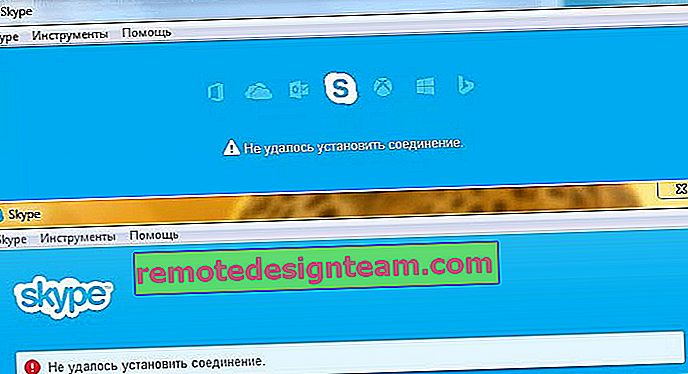
ในรุ่นใหม่ของ Skype, ข้อผิดพลาดอื่นปรากฏขึ้น: "ขออภัยไม่สามารถเชื่อมต่อกับ Skype . " ตรวจสอบการเชื่อมต่ออินเทอร์เน็ตของคุณแล้วลองอีกครั้ง
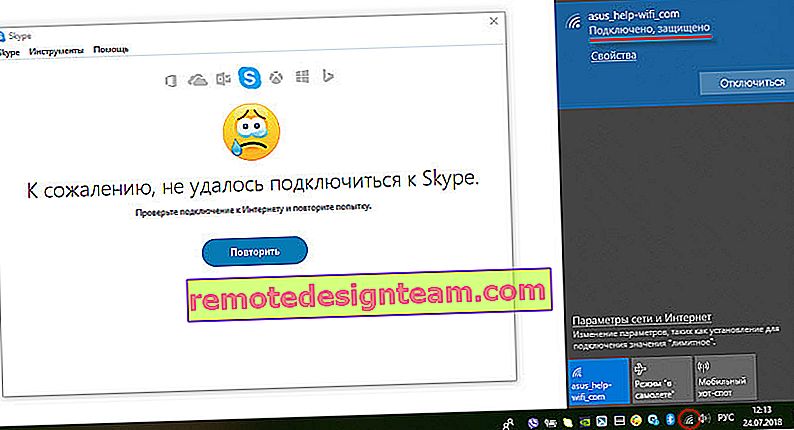
ดูภาพหน้าจอด้านบน โปรแกรมไม่เห็นการเชื่อมต่ออินเทอร์เน็ต แต่คอมพิวเตอร์เชื่อมต่อกับอินเทอร์เน็ต (ฉันมี Wi-Fi คุณสามารถมีสายเคเบิลได้) และไม่มีข้อ จำกัด ในการเชื่อมต่อ ฉัน "ไม่มีอินเทอร์เน็ต" หรืออย่างอื่น
และหลังจากอัปเดตเป็น Skype 8.25 เวอร์ชันใหม่ล่าสุด (ซึ่งเป็นช่วงเวลาของการเขียนนี้) โปรแกรมแม้จะไม่มีการเชื่อมต่ออินเทอร์เน็ตหลังจากคลิกที่ปุ่ม "ลงชื่อเข้าใช้ด้วยบัญชี Microsoft" เพียงแค่พยายามดาวน์โหลดบางสิ่งบางอย่างและปุ่มนี้เพื่อป้อนอีกครั้งก็ปรากฏขึ้น
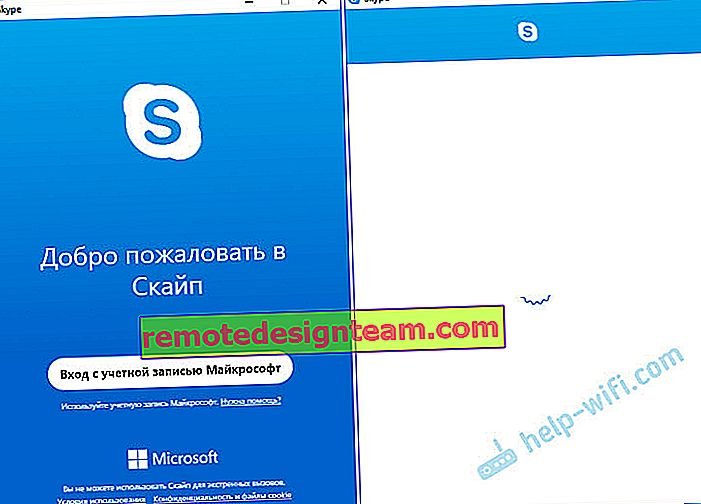
ไม่มีข้อผิดพลาดหรือข้อความ บางทีในเวอร์ชันถัดไปสิ่งนี้จะได้รับการแก้ไข และในเวอร์ชันใหม่จะไม่มีการเข้าถึงการตั้งค่าการเชื่อมต่ออีกต่อไป (พอร์ต, พร็อกซี) นอกจากนี้คุณจะไม่สามารถเรียกใช้การตรวจสอบการอัปเดตและดูเวอร์ชันของ Skype ได้ (คุณสามารถดูได้ในหน้าต่างเพิ่มหรือเอาโปรแกรมออกใน Windows) จนถึงพอร์ตนั้นจนกว่าบัญชีจะเข้าสู่ระบบ
จะเกิดอะไรขึ้นถ้า Skype ไม่เชื่อมต่ออินเทอร์เน็ต
โซลูชันที่คุณเห็นด้านล่างควรใช้ได้กับ Windows 10, Windows 8, Windows 7 และ Windows XP ไปโดยไม่ได้บอกว่าการตั้งค่าบางอย่างอาจแตกต่างกันเล็กน้อยขึ้นอยู่กับเวอร์ชันของระบบปฏิบัติการ ฉันจะแสดงกระบวนการทั้งหมดโดยใช้ Windows 10 เป็นตัวอย่าง แต่ถ้าเป็นไปได้ฉันจะให้คำแนะนำ (ลิงก์ไปยังบทความอื่น ๆ ) สำหรับเวอร์ชันก่อนหน้า
สาเหตุหลักและแนวทางแก้ไข:
- ไม่มีการเชื่อมต่ออินเทอร์เน็ต. คุณต้องตรวจสอบให้แน่ใจว่าอินเทอร์เน็ตบนคอมพิวเตอร์ใช้งานได้
- มีการติดตั้ง Skype เวอร์ชันเก่าบนคอมพิวเตอร์ของคุณ คุณต้องอัปเดตหรือดาวน์โหลดและติดตั้งโปรแกรมเวอร์ชันใหม่ จริงอยู่ในทางกลับกันมักจะเป็นเช่นนั้น - เวอร์ชันเก่าใช้ได้ผล
- มีหลายครั้งที่ Skype ไม่ทำงานเนื่องจาก Internet Explorer เวอร์ชันที่ล้าสมัย คุณต้องอัปเดตเบราว์เซอร์ของคุณ
- บางอย่างกับการตั้งค่าเครือข่าย Windows การตั้งค่าพร็อกซีการตั้งค่าเบราว์เซอร์ Internet Explorer หรือ Skype เอง นอกจากนี้ยังอาจมีปัญหาในไฟล์โฮสต์ จำเป็นต้องตรวจสอบ / ล้างการตั้งค่าทั้งหมดเหล่านี้
- Skype ไม่สามารถเชื่อมต่ออินเทอร์เน็ตได้เนื่องจากไฟร์วอลล์หรือโปรแกรมป้องกันไวรัสปิดกั้นโปรแกรม เราปิดการใช้งานโปรแกรมป้องกันไวรัสชั่วคราวและตรวจสอบการตั้งค่าไฟร์วอลล์
- ปัญหาการเชื่อมต่อเนื่องจาก VPN หากคุณมีการกำหนดค่าการเชื่อมต่อ VPN คุณจะต้องปิดการใช้งาน
- ปัญหาด้านเซิร์ฟเวอร์ชั่วคราวดังนั้น Skype จึงไม่สามารถเชื่อมต่อได้
ตอนนี้เรามาดูวิธีแก้ปัญหาเหล่านี้โดยละเอียด
กำลังตรวจสอบการเชื่อมต่ออินเทอร์เน็ตของคุณ
บางทีอาจเป็นวิธีแก้ปัญหาที่โง่เล็กน้อยและในความคิดเห็นที่คุณเขียนเช่น: "อินเทอร์เน็ตใช้งานไม่ได้ แต่ฉันไปที่ไซต์นี้ได้อย่างไร!" ฉันไม่มีทางเห็นคอมพิวเตอร์ของคุณดังนั้นฉันขอแนะนำว่าสิ่งแรกที่ต้องทำคือตรวจสอบให้แน่ใจว่าคุณมีการเชื่อมต่ออินเทอร์เน็ตที่ใช้งานได้
ไม่สำคัญว่าคอมพิวเตอร์หรือแล็ปท็อปของคุณเชื่อมต่อกับอินเทอร์เน็ตอย่างไร อาจเป็นเครือข่าย Wi-Fi ไร้สายโมเด็ม USB 3G / 4G หรือการเชื่อมต่อด้วยสายเคเบิล ตรวจสอบสถานะการเชื่อมต่อ (โดยคลิกที่ไอคอนถาด) ให้ใส่ใจกับไอคอนนี้ด้วยหากมีเครื่องหมายอัศเจรีย์สีเหลืองอยู่ข้างๆ
เปิดโปรแกรมใด ๆ ที่ใช้อินเทอร์เน็ตและตรวจสอบว่าการเชื่อมต่อใช้งานได้หรือไม่ เปิดเบราว์เซอร์ของคุณแล้วลองเปิดไซต์ใด ๆ
หากคุณมีปัญหาการเชื่อมต่อข้อผิดพลาดในเบราว์เซอร์และโปรแกรมอื่น ๆ บทความเหล่านี้อาจเป็นประโยชน์สำหรับคุณ:
- "จำกัด การเชื่อมต่อ" ใน Windows 10 ผ่าน Wi-Fi และสายเคเบิลเครือข่าย
- เชื่อมต่อ Wi-Fi แล้ว แต่อินเทอร์เน็ตไม่ทำงาน เพจจะไม่เปิดขึ้น
- เซิร์ฟเวอร์ DNS ไม่ตอบสนองบน Windows 10, 8, 7
ถ้าอินเทอร์เน็ตใช้งานได้ แต่ Skype ไม่ได้เชื่อมต่อให้ดูวิธีแก้ไขปัญหาอื่น ๆ ด้านล่าง
อัปเดตหรือติดตั้ง Skype ใหม่
หากคุณยังมี Skype เวอร์ชันที่ 7 ให้คลิกที่ "Help" และเลือก "Check for Updates"
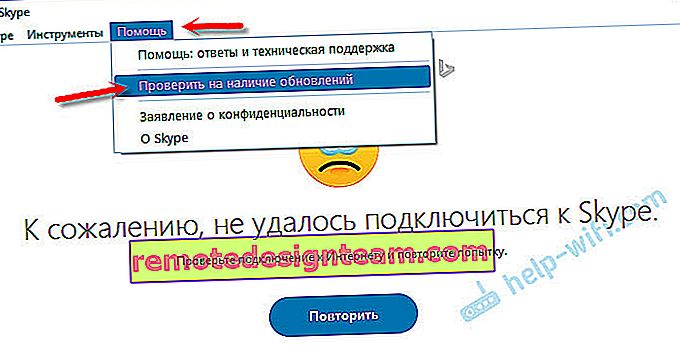
หากโปรแกรมสามารถเชื่อมต่อกับเซิร์ฟเวอร์และตรวจสอบการอัปเดตและหากมีเวอร์ชันใหม่ข้อความจะปรากฏขึ้นเพื่อแจ้งให้คุณดาวน์โหลดและติดตั้ง - เราเห็นด้วย

บางทีหลังจากติดตั้งการอัปเดตทุกอย่างจะทำงานได้
แต่ข้อผิดพลาดอาจปรากฏขึ้น: "ล้มเหลวในการดาวน์โหลดอัปเดต Skype" มิฉะนั้นจะตรวจไม่พบเวอร์ชันใหม่ ในกรณีนี้ก่อนอื่นคุณต้องลบโปรแกรมออกจากคอมพิวเตอร์ของคุณอย่างสมบูรณ์ดาวน์โหลดเวอร์ชันใหม่จากเว็บไซต์อย่างเป็นทางการและติดตั้ง
เราไปที่ "Add or Remove Programs" (ใน Windows 10 คุณสามารถค้นหาได้จากการค้นหา) หรือใน "คอมพิวเตอร์เครื่องนี้" เปิด "ลบและเปลี่ยนโปรแกรม" ใน Windows 7 เครื่องมือนี้สามารถเปิดใช้งานได้ใน "My Computer" หรือผ่านแผงควบคุม ค้นหา Skype และลบออก
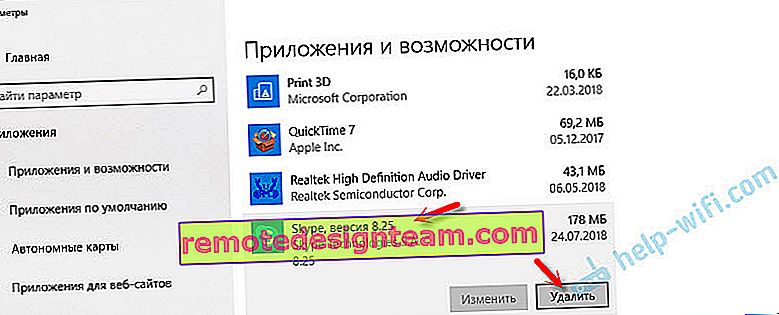
คุณยังสามารถใช้ยูทิลิตี้ CCleaner เพื่อถอนการติดตั้ง การล้างไฟล์และรีจิสตรีที่ไม่จำเป็นหลังจากลบในยูทิลิตีเดียวกันจะไม่ฟุ่มเฟือย
ก่อนติดตั้งเวอร์ชันใหม่คุณสามารถลบโฟลเดอร์ผู้ใช้ได้ที่: Username / AppData / Roaming / Skypeกด Win + R ป้อน % appdata%แล้วกดตกลง โฟลเดอร์จะเปิดขึ้นซึ่งมีโฟลเดอร์ "Skype" พร้อมไฟล์ที่จำเป็น
สำรองโฟลเดอร์นี้ไว้ในกรณีนี้ ตัวอย่างเช่นมีการจัดเก็บประวัติของการติดต่อ
ดาวน์โหลด Skype จากหน้าอย่างเป็นทางการ - //www.skype.com/ru/ บันทึกไฟล์การติดตั้งลงในคอมพิวเตอร์ของคุณเรียกใช้และปฏิบัติตามคำแนะนำในการติดตั้ง
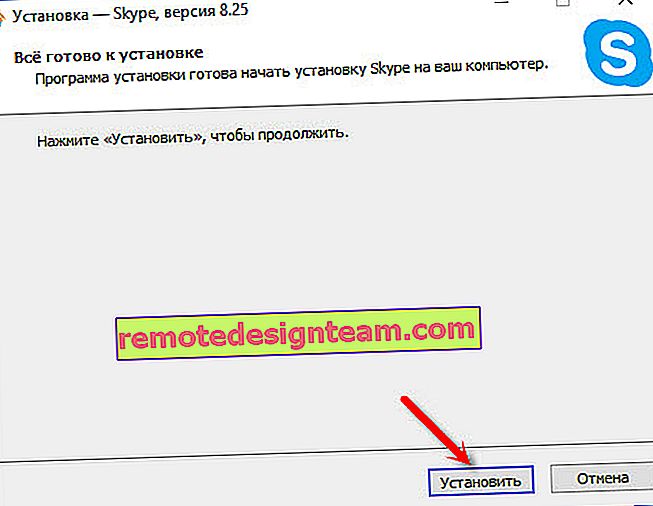
หลังจากติดตั้งแล้วให้ลองลงชื่อเข้าใช้บัญชีของคุณ หากไม่ได้ผลคุณสามารถติดตั้งเวอร์ชันเก่ากว่าได้ ตัวอย่างเช่น 6.22 โดยเฉพาะอย่างยิ่งถ้าคุณมี Windows XP หรือ Windows Vista
การอัปเดต Internet Explorer
Skype ทำงานร่วมกับ Internet Explorer และหากคุณติดตั้งเบราว์เซอร์เวอร์ชันเก่า Skype อาจไม่สามารถเชื่อมต่ออินเทอร์เน็ตได้ คุณต้องดาวน์โหลดและติดตั้ง Internet Explorer เวอร์ชันล่าสุดที่พร้อมใช้งานสำหรับระบบปฏิบัติการ Windows ของคุณ
คุณสามารถดาวน์โหลดได้จากเว็บไซต์อย่างเป็นทางการ - //support.microsoft.com/ru-ru/help/17621/internet-explorer-downloads
รีเซ็ตการตั้งค่า Internet Explorer
เมื่อพิจารณาจากบทวิจารณ์การแก้ปัญหานี้มักจะช่วยกำจัดข้อผิดพลาด "ไม่สามารถสร้างการเชื่อมต่อ" ใน Skype
เริ่ม Internet Explorer ในเมนู "เครื่องมือ" (หรือคลิกที่ไอคอนรูปเฟือง) คุณต้องเลือก "ตัวเลือกเบราว์เซอร์" จากนั้นบนแท็บ "ขั้นสูง" คลิกที่ปุ่ม "รีเซ็ต"
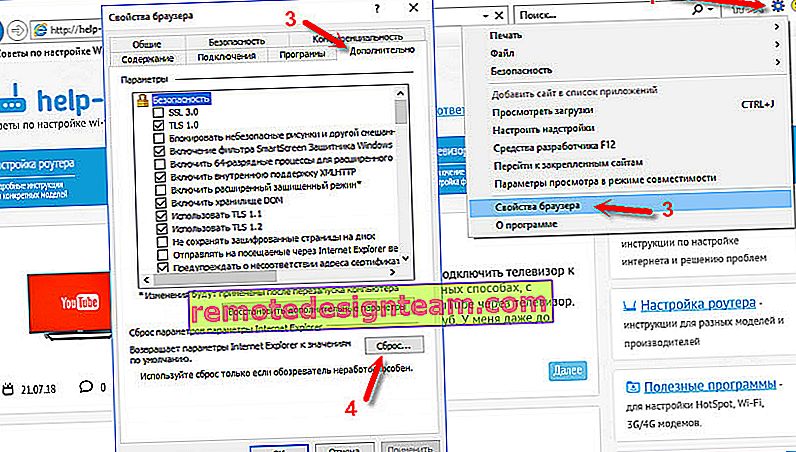
แล้วกดปุ่มรีเซ็ตอีกครั้ง. จากนั้นลองไปที่ Skype คุณสามารถรีสตาร์ทคอมพิวเตอร์หรือปิดและเปิดโปรแกรมใหม่ได้
ไฟร์วอลล์และโปรแกรมป้องกันไวรัสสามารถบล็อกการเชื่อมต่อ Skype
หากคุณติดตั้งโปรแกรมป้องกันไวรัสไว้ให้ปิดใช้งานสักครู่ อาจบล็อกการเชื่อมต่อและ Skype ไม่ได้เชื่อมต่ออินเทอร์เน็ตด้วยเหตุผลนี้ โดยปกติคุณสามารถปิดใช้งานโปรแกรมป้องกันไวรัสในการตั้งค่าหรือคลิกขวาที่ไอคอน ฉันแสดงโดยใช้ ESET เป็นตัวอย่าง
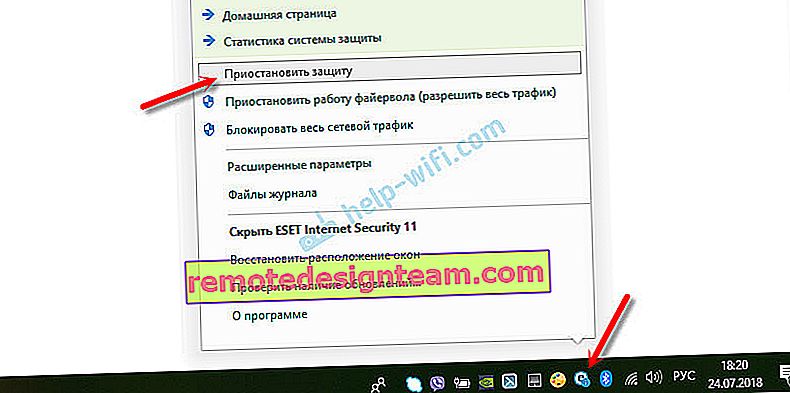
ไปที่ "แผงควบคุม" แล้วเลือก "ระบบและความปลอดภัย" ที่นั่น จากนั้นเลือก "Windows Firewall" หรือค้นหาการตั้งค่าเหล่านี้โดยการค้นหาใน Windows 10 จะเร็วกว่า
ในการตั้งค่าไฟร์วอลล์คุณต้องคลิกที่ "เปิดหรือปิดไฟร์วอลล์ Windows" และปิดใช้งานชั่วคราวสำหรับเครือข่ายส่วนตัวและสาธารณะ
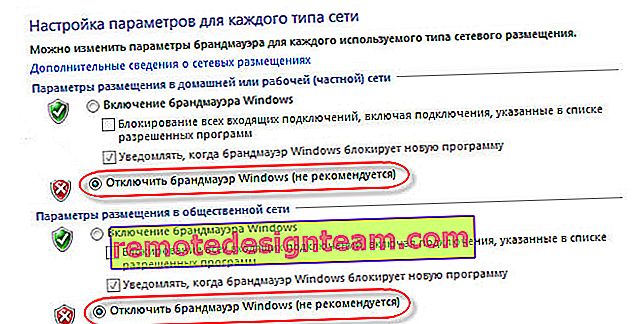
หากหลังจากขั้นตอนเหล่านี้ใน Messenger ทุกอย่างจะเขียนตรงกันว่าน่าเสียดายที่ไม่สามารถเชื่อมต่อกับ Skype ได้ให้เปิดไฟร์วอลล์อีกครั้งและลองวิธีแก้ไขปัญหาอื่น ๆ
การตั้งค่าเครือข่าย DNS, VPN, พร็อกซีและไฟล์โฮสต์
- ลองเชื่อมต่อคอมพิวเตอร์ของคุณกับเครือข่ายอื่นถ้าเป็นไปได้ ตัวอย่างเช่นคุณสามารถกระจาย Wi-Fi จากโทรศัพท์ของคุณและเชื่อมต่อเพื่อทดสอบ หรือเพื่อเชื่อมต่อกับเครือข่ายแบบเปิด ดังนั้นเราสามารถขจัดปัญหาในเราเตอร์และที่ด้านข้างของผู้ให้บริการอินเทอร์เน็ต
- ในกระบวนการเขียนบทความนี้ฉันพบว่า Skype ไม่สามารถสร้างการเชื่อมต่อเนื่องจากปัญหา DNS และเนื่องจากปัญหาเกี่ยวกับ DNS ไม่ใช่เรื่องยาก (เซิร์ฟเวอร์ของผู้ให้บริการล้มเหลวหรือมีบางอย่างเกิดขึ้นบนเราเตอร์ / คอมพิวเตอร์) จึงควรลองลงทะเบียน DNS จาก Google
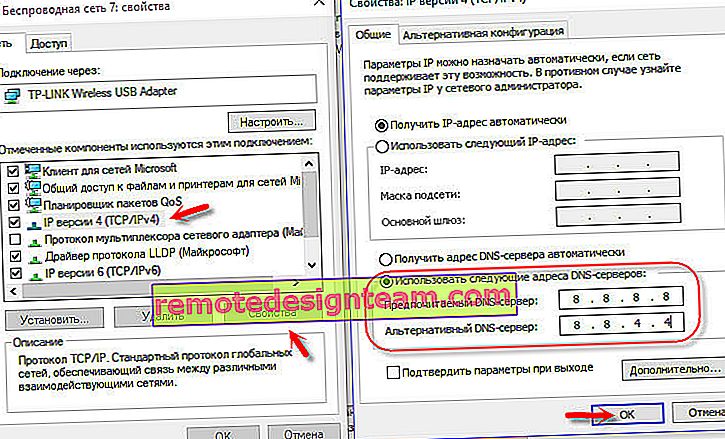 ฉันเขียนเกี่ยวกับเรื่องนี้โดยละเอียดในบทความวิธีแทนที่ DNS ด้วย Google Public DNS
ฉันเขียนเกี่ยวกับเรื่องนี้โดยละเอียดในบทความวิธีแทนที่ DNS ด้วย Google Public DNS - หากคุณติดตั้ง VPN บนคอมพิวเตอร์เป็นโปรแกรมแยกต่างหากหรือกำหนดค่าด้วยวิธีอื่นคุณต้องปิดการใช้งาน
- ตรวจสอบการตั้งค่าพร็อกซีเซิร์ฟเวอร์ ต้องปิดการใช้งาน
 อ่านเพิ่มเติมในบทความวิธีปิดใช้งานพร็อกซีเซิร์ฟเวอร์ใน Windows
อ่านเพิ่มเติมในบทความวิธีปิดใช้งานพร็อกซีเซิร์ฟเวอร์ใน Windows - รีเซ็ตการตั้งค่าเครือข่ายทั้งหมดบนคอมพิวเตอร์ของคุณ จะมีผลกับการตั้งค่าเครือข่ายเท่านั้น คุณอาจต้องกำหนดค่าการเชื่อมต่ออินเทอร์เน็ตของคุณใหม่หรือป้อนรหัสผ่าน Wi-Fi ของคุณ ใน Windows 10 การรีเซ็ตสามารถทำได้ในการตั้งค่า
 สำหรับรายละเอียดเพิ่มเติมโปรดดูบทความการรีเซ็ตการตั้งค่าเครือข่ายใน Windows 10 คุณสามารถใช้วิธีอื่นซึ่งเหมาะสำหรับ Windows 7, Windows 8 (8.1) และสำหรับ XP
สำหรับรายละเอียดเพิ่มเติมโปรดดูบทความการรีเซ็ตการตั้งค่าเครือข่ายใน Windows 10 คุณสามารถใช้วิธีอื่นซึ่งเหมาะสำหรับ Windows 7, Windows 8 (8.1) และสำหรับ XP - บางครั้งไวรัสและโปรแกรมที่เป็นอันตรายต่างๆสามารถเพิ่มรายการของตนลงในไฟล์โฮสต์ซึ่งในที่สุดจะรบกวนการทำงานของ Skype และไม่เห็นการเชื่อมต่ออินเทอร์เน็ตแม้ว่าอินเทอร์เน็ตจะทำงานอยู่ก็ตาม ฉันเขียนเกี่ยวกับการตรวจสอบไฟล์นี้ในบทความบางไซต์ไม่เปิดในเบราว์เซอร์ คุณยังสามารถใช้ยูทิลิตี้ Microsoft Fix it หรือ AVZ
ฉันหวังว่าคำแนะนำของฉันจะช่วยให้คุณฟื้น Skype และสามารถเชื่อมต่อกับเซิร์ฟเวอร์ได้โดยไม่มีปัญหาใด ๆ บางทีคำแนะนำในบทความนี้อาจไม่ได้ช่วยคุณ แต่คุณพบวิธีแก้ปัญหาอื่น ฉันจะขอบคุณถ้าคุณแบ่งปันวิธีแก้ปัญหาในความคิดเห็น นอกจากนี้คุณยังสามารถฝากคำถามไว้ที่หัวข้อของบทความนี้
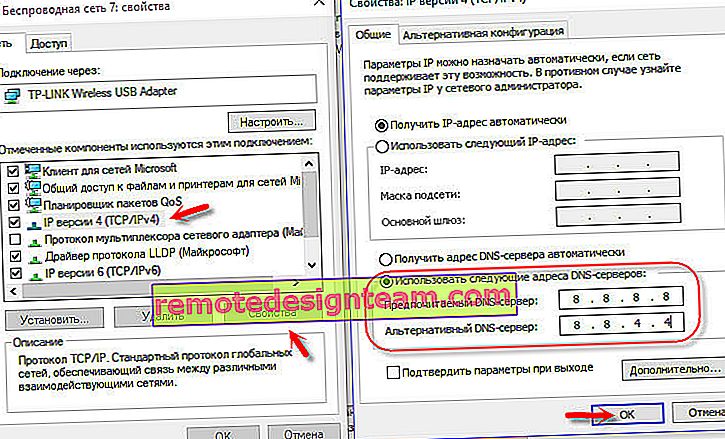 ฉันเขียนเกี่ยวกับเรื่องนี้โดยละเอียดในบทความวิธีแทนที่ DNS ด้วย Google Public DNS
ฉันเขียนเกี่ยวกับเรื่องนี้โดยละเอียดในบทความวิธีแทนที่ DNS ด้วย Google Public DNS อ่านเพิ่มเติมในบทความวิธีปิดใช้งานพร็อกซีเซิร์ฟเวอร์ใน Windows
อ่านเพิ่มเติมในบทความวิธีปิดใช้งานพร็อกซีเซิร์ฟเวอร์ใน Windows สำหรับรายละเอียดเพิ่มเติมโปรดดูบทความการรีเซ็ตการตั้งค่าเครือข่ายใน Windows 10 คุณสามารถใช้วิธีอื่นซึ่งเหมาะสำหรับ Windows 7, Windows 8 (8.1) และสำหรับ XP
สำหรับรายละเอียดเพิ่มเติมโปรดดูบทความการรีเซ็ตการตั้งค่าเครือข่ายใน Windows 10 คุณสามารถใช้วิธีอื่นซึ่งเหมาะสำหรับ Windows 7, Windows 8 (8.1) และสำหรับ XP